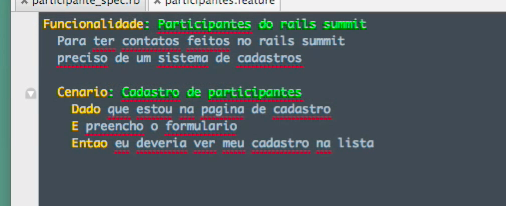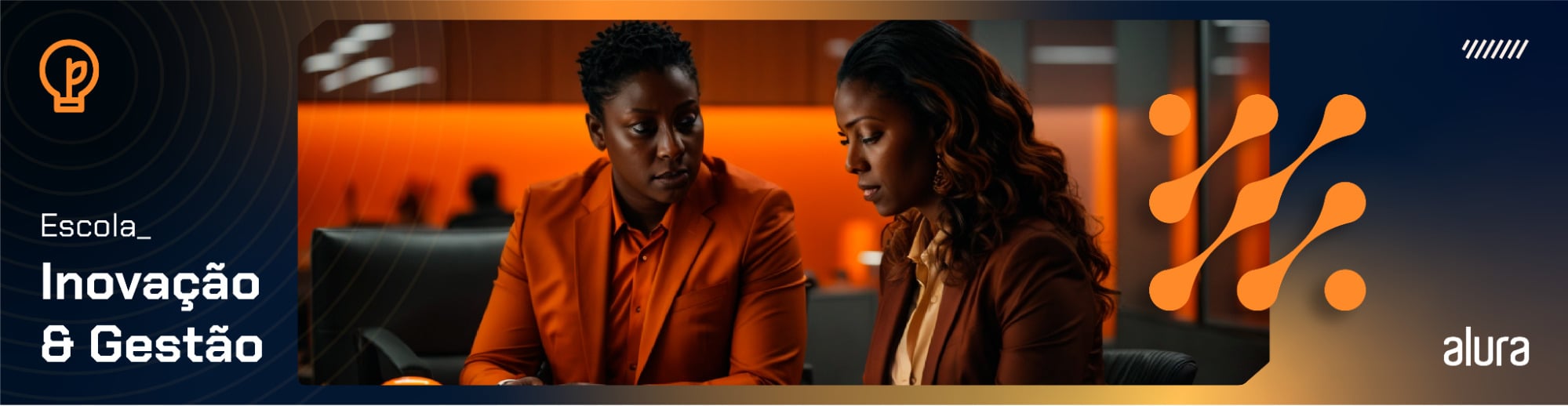10 dicas e hacks do WordPress para facilitar o seu trabalho

A maioria dos usuários de WordPress gasta boa parte de seu tempo interagindo com o editor visual da plataforma. Não é difícil entender porquê. A ferramenta é extremamente poderosa e oferece o ambiente ideal para produzir e publicar conteúdo, o que tornou essa plataforma a número um para criação de sites e blogs no mundo!
1. Domine o WordPress com atalhos de teclado
Para utilizar ao máximo as capacidades de seu blog no WordPress, será preciso conhecer alguns dos atalhos de teclado que tornam a postagem, edição e compartilhamento de seu conteúdo menos complexos.
É irritante mover o mouse toda hora apenas para deixar um texto em negrito ou adicionar um link, certo? O editor visual tem inúmeros atalhos de formatação que vão tornar a escrita mais intuitiva.
Utilizando ctrl + as seguintes letras, você consegue:
- c: copiar
- v: colar
- x: cortar
- a: selecionar tudo
- z: desfazer a digitação recente
- y: refazer a digitação recente
- b: colocar o texto selecionado em negrito ou começar a escrever em negrito
- i: colocar o texto selecionado em itálico ou começar a escrever em itálico
- u: sublinhar o texto selecionado ou começar a escrever sublinhado
- 1, 2, 3, 4, 5, 6: criar um título diferenciado, com as formatações H1, H2, H3, H4, H5 ou H6
- k: inserir ou editar um link

2. Altere o espaçamento entre parágrafos
Você sabe criar parágrafos e utilizar quebras de linha no WordPress? Cada vez que você pressiona a tecla enter, um novo parágrafo com espaçamento duplo é originado no editor visual.
Se preferir utilizar espaçamento simples, não se preocupe: pressione shift + enter na hora de escrever seu texto e voilà!
3. Copie um texto sem a formatação
Quando copiamos trechos de textos da internet e colamos num post por meio do editor visual, a formatação dele vem junto. Nem sempre isso é o ideal, já que seu blog tem uma identidade e estilo próprios.
Para resolver o problema, pressione o botão "Paste as text" no editor visual. É aquele identificado pelo símbolo da prancheta.
4. Adicione caracteres especiais à sua postagem
Precisa adicionar símbolos, como o copyright (©), e não sabe onde encontrá-los? Dentro do editor de textos, você tem um mapa de caracteres especiais para tornar esse trabalho mais simples. Ele está identificado pela letra grega Ω (ômega), que também é um caractere especial!
5. Reorganize o editor de textos para deixá-lo do seu jeito
Você pode reorganizar a tela do editor de postagens do WordPress como quiser. As metaboxes, que incluem categoria, informações sobre o autor e outros campos úteis, como dados de plugins que você adicionou a seu website, podem ser organizadas para ficar com a sua cara.
Uma área de escrita livre, por exemplo, pode ajudar a se focar no conteúdo. Clique e arraste o título de uma dessas caixas para mudar sua posição.
Acha que não precisa de alguma delas? Clique no botão de opções, no canto superior direito da tela, e escolha quais ocultar ou exibir.
6. Escreva em tela cheia se preferir não se livrar das metaboxes
Tem hora que precisamos realmente focar no conteúdo e se livrar das metaboxes pode não parecer o suficiente. Para isso, uma das nossas dicas do WordPress é utilizar o modo de tela cheia, que oferece um editor sem distrações.
Clique no botão "tela cheia" e produza posts com mais agilidade. Não se preocupe, todos os instrumentos de edição visual, como a opção de mudar seu texto para negrito ou itálico, ainda estarão lá.
7. Destaque seus títulos alterando o tamanho deles
A tipografia é fundamental para enriquecer um conteúdo na web e, na maioria das páginas que visitamos, ela compõe quase todo o layout. Você pode querer utilizar diferentes tamanhos de fonte para capturar a atenção do leitor ou destacar seções diferentes de um artigo.
Por padrão, o editor visual do WordPress permite que você escolha o tamanho da fonte em parágrafos, cabeçalhos e rodapés. Selecione o texto desejado e edite a informação na caixa "Paragraph".
8. Insira tabelas e organize seu conteúdo
Precisa incluir uma tabela no seu post, mas não sabe como? Alguns temas vem com essa opção de fábrica, mas, para todos os outros, um plugin simples como o TablePress pode ajudar. Faça download do arquivo aqui e, depois, entre na sua página de plugins.
Lá você encontrará a opção de fazer o upload de um novo plugin. Indique o caminho do arquivo e, após a instalação, ative-o. Pronto! Agora o TablePress está instalado e você poderá incluir tabelas em seus novos posts.
Para criar uma tabela, vá até a aba do plugin (no canto esquerdo da tela) e selecione "add new table". Dê à sua tabela um nome, escolha o número de linhas e colunas e insira os dados necessários. Quando quiser adicionar essa tabela a um post, basta clicar no novo botão que aparecerá em seu editor de textos: insert a table from TablePress.
9. Integre vídeos ao seu website pelo WordPress
Não é uma boa ideia fazer upload de conteúdos em vídeo direto no WordPress. Carregar esses arquivos em sua própria instalação vai custar largura de banda e, provavelmente, exigir que você instale e configure alguns plugins adicionais para que o conteúdo seja exibido corretamente.
A melhor coisa que você pode fazer é incorporar vídeos do YouTube em sua página, consumindo assim a largura de banda de terceiros.
Faça upload do seu conteúdo no YouTube e, em seguida, copie a URL encurtada do vídeo. Para inserir o conteúdo em seus posts, basta colar esse endereço no editor visual de conteúdo.
10. Alterne para o editor de HTML
O editor visual do WordPress é extremamente poderoso, mas pode ser que você queira incluir seu próprio HTML para tornar posts e páginas ainda melhores. Às vezes, quando lidamos com o alinhamento de imagens e textos, o melhor é recorrer ao código para trabalhar com mais velocidade e controle.
Alternar entre o editor visual e o HTML é muito simples: basta clicar no separador "text".
E aí, o que achou das nossas dicas do WordPress? Elas vão facilitar (e muito!) a construção do seu site, deixando o trabalho ainda mais intuitivo. Que tal conhecer agora alguns hacks de Illustrator que vão permitir que você crie imagens incríveis para deixar seu novo blog do seu jeito? Confira!